Khi muốn cá nhân hóa hệ thống Windows, bạn chắc chắn muốn tùy chỉnh mọi ngóc ngách của hệ điều hành. Dù bạn có thể thay đổi hình nền hoặc điều chỉnh các cài đặt cá nhân hóa để làm mới giao diện PC, những tùy chỉnh này chỉ là bề nổi so với khả năng mà các phần mềm tùy biến chuyên sâu hơn mang lại. Một trong những công cụ mạnh mẽ và phổ biến nhất để làm điều đó chính là Rainmeter. Đây là giải pháp miễn phí và mã nguồn mở, cho phép bạn biến giao diện Windows 11 trở nên độc đáo và ấn tượng, với sự hỗ trợ từ một cộng đồng phát triển rộng lớn. Khác với các công cụ tùy biến toàn hệ thống như Start11 hay WindowsBlinds, Rainmeter yêu cầu người dùng tự ghép nối các yếu tố giao diện. Tuy nhiên, một khi đã nắm vững, bạn có thể tạo ra những tùy biến vô cùng sáng tạo.
 Laptop Dell Inspiron 14 chạy Windows 11 được cá nhân hóa giao diện
Laptop Dell Inspiron 14 chạy Windows 11 được cá nhân hóa giao diện
1. Khám phá kho giao diện (Skins) phong phú của Rainmeter
Biến hóa desktop với hàng ngàn tùy chọn
Rainmeter tự hào với hàng ngàn “skins” (giao diện) có sẵn để bạn cài đặt và sử dụng. Những skins này không chỉ thay đổi vẻ ngoài mà còn thêm các widget hiển thị thông tin hữu ích như thời tiết, lịch, mức sử dụng CPU/RAM, hay điều khiển trình phát nhạc trực tiếp trên màn hình desktop. Bạn có thể tìm thấy vô số skin độc đáo trên trang DeviantArt Rainmeter hoặc các diễn đàn Rainmeter subreddits để khám phá những sáng tạo mới nhất từ cộng đồng. Khả năng pha trộn và kết hợp các skin khác nhau là vô tận, cho phép bạn tạo ra một giao diện độc nhất vô nhị. Nếu cần ý tưởng hoặc hướng dẫn chi tiết hơn, diễn đàn Rainmeter là nơi lý tưởng để học hỏi.
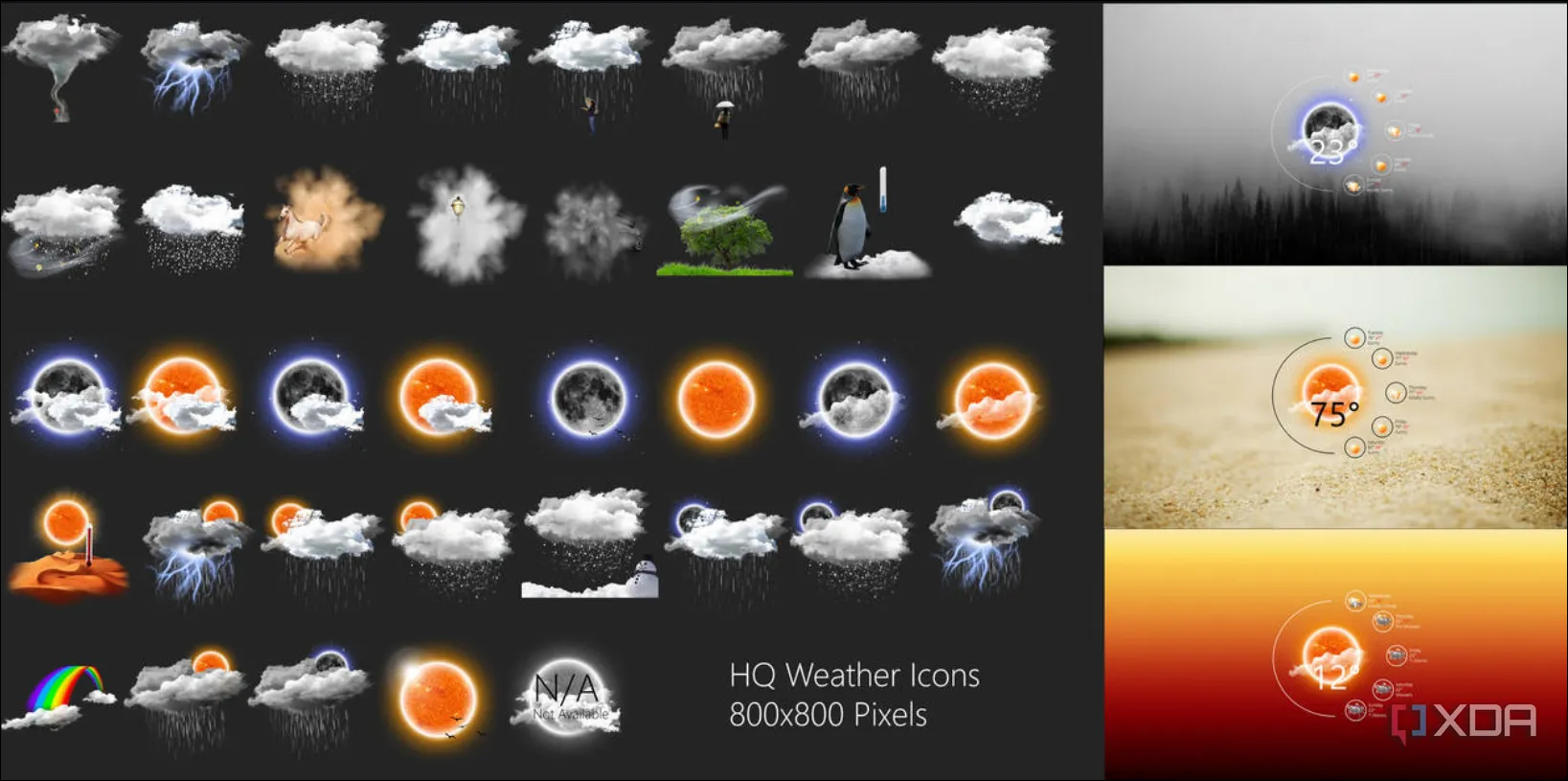 Giao diện Rainmeter hiển thị thông tin thời tiết tùy chỉnh từ DeviantArt
Giao diện Rainmeter hiển thị thông tin thời tiết tùy chỉnh từ DeviantArt
2. Tăng cường tính năng với các Plugin mạnh mẽ
Mở rộng khả năng của Rainmeter
Rainmeter plugins là các chương trình thư viện liên kết động (.dll) được thiết kế đặc biệt để bổ sung các chức năng không được tích hợp sẵn trong phần mềm. Chúng hoạt động cùng với lệnh “Measure=Plugin” để cho phép tương tác và mở rộng khả năng tùy biến. Mặc dù các plugin có thể khó tìm hơn một chút, bạn vẫn có thể khám phá chúng thông qua các subreddit và sử dụng diễn đàn Rainmeter để tìm gợi ý về cách sử dụng plugin, đưa quá trình cá nhân hóa của bạn lên một tầm cao mới. Tại đây, bạn sẽ gặp gỡ những người đam mê khác, họ sẵn lòng giúp đỡ để bạn tạo ra giao diện tối ưu với những công cụ mong muốn.
 Desktop Windows tùy chỉnh với các widget và tính năng từ Rainmeter plugin
Desktop Windows tùy chỉnh với các widget và tính năng từ Rainmeter plugin
3. Học hỏi mẹo và thủ thuật từ trang web chính thức Rainmeter
Nâng cao kỹ năng tùy biến từ cơ bản đến chuyên sâu
Cho dù bạn là người dùng mới hay một chuyên gia Rainmeter lâu năm, việc truy cập trang web chính thức là cách tuyệt vời để tìm kiếm mẹo và thủ thuật nhằm cải thiện các tùy chỉnh Rainmeter. Hãy ghé thăm trang Tips & Tricks của Rainmeter. Tại đây, bạn sẽ tìm thấy các hướng dẫn vượt xa những kiến thức cơ bản về tùy biến, bao gồm các biến mã hóa, khái niệm nâng cao, cách đạt được các mục tiêu cụ thể và hướng dẫn sử dụng WebParser plugin. Ngay cả khi đã sử dụng Rainmeter trong nhiều năm, bạn vẫn có thể tìm thấy thông tin hữu ích giúp bạn tận dụng tối đa các skin, plugin và bản mod mã nguồn trên hệ thống Windows của mình.
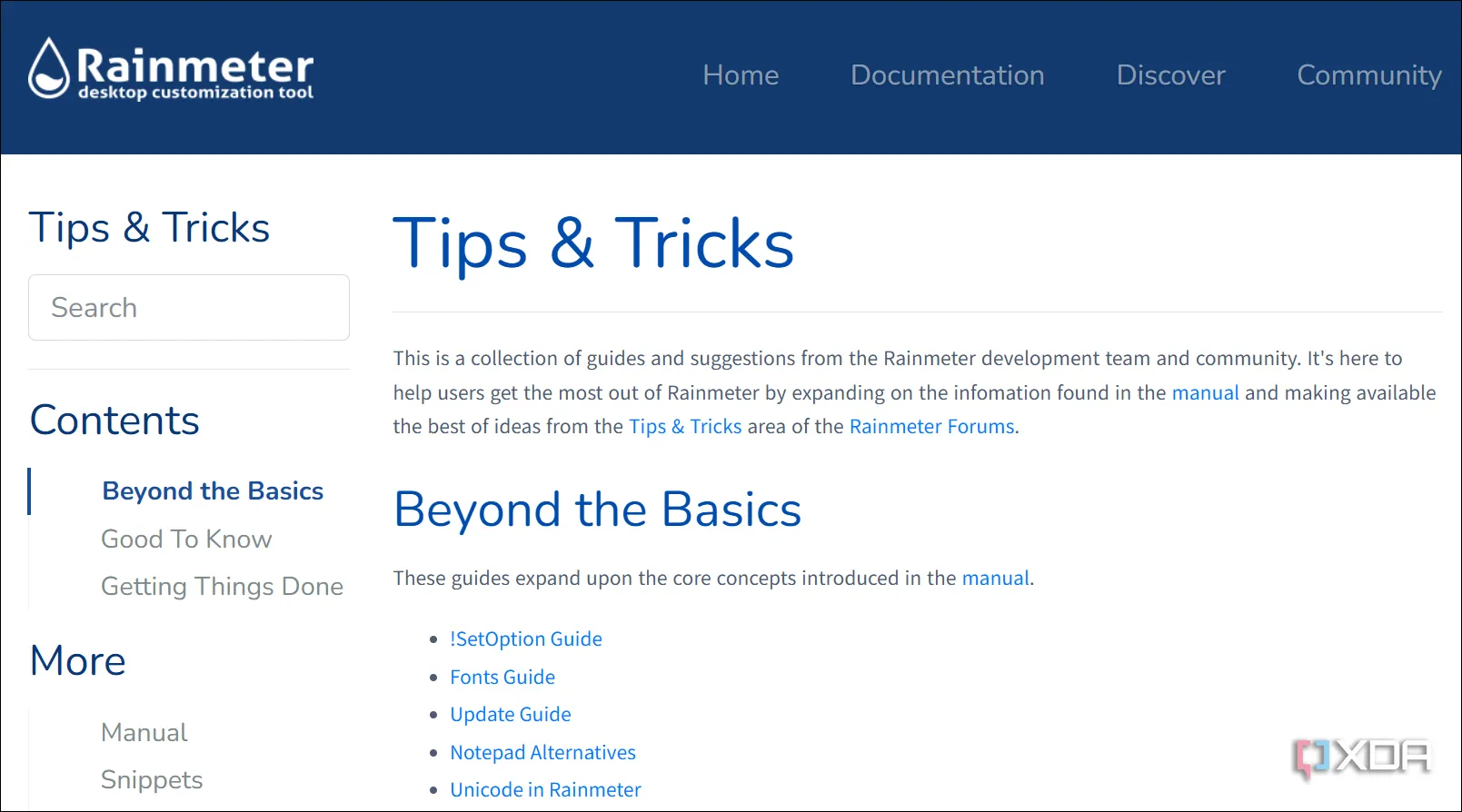 Trang web chính thức của Rainmeter hiển thị mục mẹo và thủ thuật nâng cao
Trang web chính thức của Rainmeter hiển thị mục mẹo và thủ thuật nâng cao
4. Điều chỉnh mã nguồn để cá nhân hóa sâu hơn
Tùy chỉnh “dưới mui xe” để tạo chất riêng
Điều tuyệt vời của Rainmeter là nó là phần mềm mã nguồn mở và có khả năng tùy biến rất cao. Bạn có thể can thiệp vào các tệp để thực hiện vô số tùy chỉnh sâu sắc. Bằng cách quản lý mã phía sau các skins, bạn có thể truy cập các cấu hình tệp văn bản để thay đổi các định nghĩa biến số. Ví dụ, bạn có thể điều chỉnh đường viền của skin trong tệp cấu hình để tinh chỉnh mọi thứ chính xác theo ý muốn của mình, tạo ra một giao diện thực sự độc đáo và mang đậm dấu ấn cá nhân.
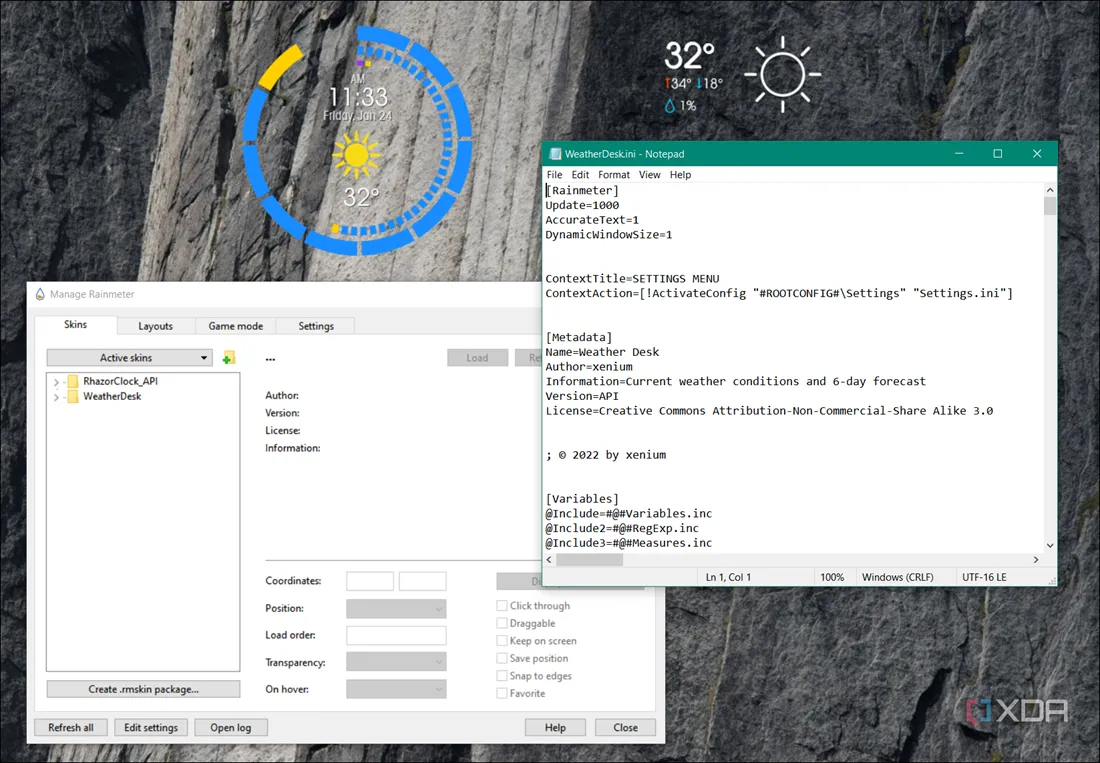 Giao diện cài đặt và tùy chỉnh mã nguồn của Rainmeter skin trên Windows 11
Giao diện cài đặt và tùy chỉnh mã nguồn của Rainmeter skin trên Windows 11
Tùy biến PC của bạn trở nên ấn tượng với Rainmeter
Dù bạn là người mới sử dụng Rainmeter hay đã có kinh nghiệm, có vô số skins, plugins và các thủ thuật chỉnh sửa mã mà bạn có thể sử dụng để làm cho Windows hoạt động và trông tuyệt vời nhất có thể. Khái niệm “ấn tượng” tùy thuộc vào cảm nhận của mỗi người, nhưng với những bản mod kể trên, bạn hoàn toàn có thể khiến PC của mình trở nên đúng ý. Rainmeter tiêu thụ ít tài nguyên hệ thống và chỉ cần một chút thử nghiệm, bạn có thể tạo ra những tùy chỉnh đáng kinh ngạc cho hệ thống Windows 11 của mình.
Bạn đã từng sử dụng Rainmeter để cá nhân hóa PC của mình chưa? Hãy chia sẻ những skin hoặc plugin yêu thích của bạn trong phần bình luận bên dưới nhé!